win10系统远程桌面怎么开启 win10远程桌面开启的详细步骤
更新时间:2023-05-29 15:44:56作者:runxin
有些用户在使用win10电脑办公时,也难免会需要远程桌面连接来操纵千里之外的电脑,而在微软系统中就自带有远程桌面连接功能,因此用户也不需要在win10系统中安装其它远程连接工具,可是win10系统远程桌面怎么开启呢?本文就给大家介绍win10远程桌面开启的详细步骤。
具体方法:
一,单击左下角的“开始”按钮以打开菜单,打开“Windows 附件”,然后点击“远程桌面连接”。
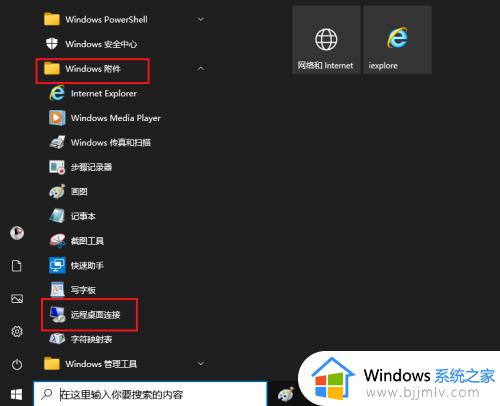
二,通过搜索打开。在任务栏上的搜索框中键入“远程”,然后从结果中选择“远程桌面连接”。
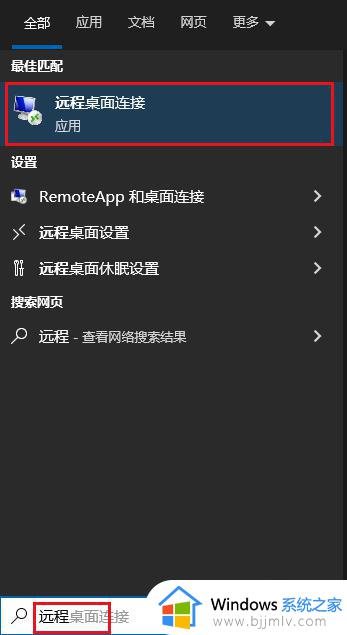
三,通过运行将其打开。按Windows+R显示“运行”,输入mstsc并按“确定”。
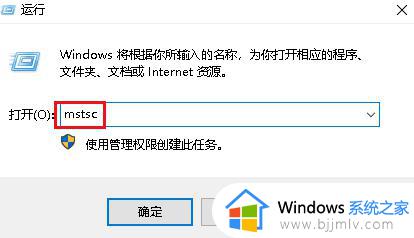
四,通过命令提示符打开,启动命令提示符,键入mstsc.exe 然后按Enter。
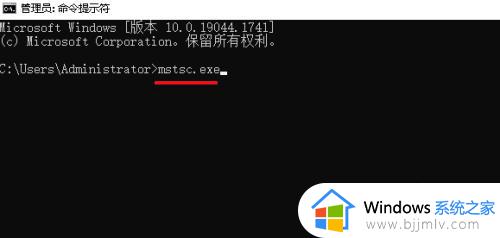
五,通过Windows PowerShell将其打开,打开 Windows PowerShell,输入mstsc并单击Enter。
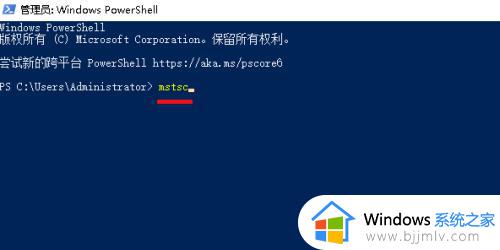
以上就是小编告诉大家的win10远程桌面开启的详细步骤了,还有不清楚的用户就可以参考一下小编的步骤进行操作,希望本文能够对大家有所帮助。
win10系统远程桌面怎么开启 win10远程桌面开启的详细步骤相关教程
- window10开启远程桌面的方法 win10怎么开启远程桌面连接
- win10的远程桌面怎么用 win10如何开启远程桌面
- win10远程桌面开启不了怎么办 win10远程桌面打不开如何解决
- window10远程桌面怎么开启 windows10如何设置远程桌面
- win10自带远程控制怎么用 win10系统远程桌面连接使用步骤
- win10打开远程连接步骤 win10如何远程桌面连接电脑
- win10电脑远程桌面怎么打开 win10远程桌面在哪里打开
- win10开启远程桌面连接设置方法 win10如何开启远程桌面连接功能
- win10开启远程连接服务设置步骤 win10远程桌面连接在哪里打开
- win10如何关闭远程控制 win10远程桌面中远程桌面如何退出
- win10如何看是否激活成功?怎么看win10是否激活状态
- win10怎么调语言设置 win10语言设置教程
- win10如何开启数据执行保护模式 win10怎么打开数据执行保护功能
- windows10怎么改文件属性 win10如何修改文件属性
- win10网络适配器驱动未检测到怎么办 win10未检测网络适配器的驱动程序处理方法
- win10的快速启动关闭设置方法 win10系统的快速启动怎么关闭
热门推荐
win10系统教程推荐
- 1 windows10怎么改名字 如何更改Windows10用户名
- 2 win10如何扩大c盘容量 win10怎么扩大c盘空间
- 3 windows10怎么改壁纸 更改win10桌面背景的步骤
- 4 win10显示扬声器未接入设备怎么办 win10电脑显示扬声器未接入处理方法
- 5 win10新建文件夹不见了怎么办 win10系统新建文件夹没有处理方法
- 6 windows10怎么不让电脑锁屏 win10系统如何彻底关掉自动锁屏
- 7 win10无线投屏搜索不到电视怎么办 win10无线投屏搜索不到电视如何处理
- 8 win10怎么备份磁盘的所有东西?win10如何备份磁盘文件数据
- 9 win10怎么把麦克风声音调大 win10如何把麦克风音量调大
- 10 win10看硬盘信息怎么查询 win10在哪里看硬盘信息
win10系统推荐